Come ripristinare un TracFone alle impostazioni di fabbrica
Introduzione
Resettare un TracFone ai dati di fabbrica può essere un passaggio necessario per vari motivi. Che tu stia affrontando problemi software, preparando il telefono per la vendita, o semplicemente desideri un nuovo inizio, sapere come eseguire un ripristino ai dati di fabbrica è essenziale. Questa guida completa ti guiderà attraverso i motivi, le preparazioni e i passaggi da seguire sia per TracFone Android che iPhone. Inoltre, affronterà i problemi comuni post-reset e le domande frequenti per assicurarti di avere tutte le informazioni necessarie per un reset di successo.

Perché potresti aver bisogno di resettare ai dati di fabbrica il tuo TracFone
Ci sono diversi motivi convincenti per considerare il reset ai dati di fabbrica del tuo TracFone:
- Miglioramento delle prestazioni: Col tempo, il tuo telefono può rallentare a causa dell’accumulo di dati, disordine di app e problemi software. Un ripristino ai dati di fabbrica può ringiovanire il tuo dispositivo, riportandolo a prestazioni simili a quelle iniziali.
- Risoluzione problemi: Se il tuo TracFone si blocca frequentemente, si arresta in modo anomalo o mostra altri comportamenti inspiegabili, un ripristino ai dati di fabbrica può spesso risolvere questi problemi eliminando file danneggiati e conflitti.
- Vendita o regalo: Se hai intenzione di vendere o regalare il tuo TracFone a qualcun altro, eseguire un ripristino ai dati di fabbrica garantisce che tutti i dati personali siano eliminati dal dispositivo, proteggendo la tua privacy.
- Aggiornamenti software: A volte, un ripristino ai dati di fabbrica è raccomandato dopo gli aggiornamenti software maggiori per assicurare la compatibilità e un funzionamento fluido.
Capire perché un ripristino ai dati di fabbrica potrebbe essere necessario predispone alla preparazione e ai passaggi successivi.
Preparazione per un ripristino ai dati di fabbrica
Prima di iniziare a resettare il tuo TracFone, è cruciale prepararsi adeguatamente per evitare la perdita di dati e garantire un processo fluido:
- Backup dei dati: Un ripristino ai dati di fabbrica cancellerà tutti i dati sul tuo dispositivo, quindi è importante fare il backup dei tuoi contatti, foto, video e qualsiasi altra informazione essenziale. Usa servizi cloud come Google Drive per Android o iCloud per iPhone, o trasferisci file su un dispositivo di archiviazione esterno.
- Carica il tuo dispositivo: Assicurati che il tuo TracFone abbia almeno il 50% di carica della batteria o sia collegato a una fonte di alimentazione. Interrompere il processo di reset a causa della batteria scarica può causare seri problemi.
- Rimuovi l’archiviazione esterna: Se il tuo TracFone ha una scheda microSD, rimuovila prima di eseguire il reset per evitare la perdita accidentale di dati dalla scheda SD.
Con il tuo dispositivo protetto e pronto, sei ora pronto per eseguire il ripristino ai dati di fabbrica.
Passaggi per resettare ai dati di fabbrica un TracFone Android
Resettare un TracFone Android può essere fatto principalmente in due modi: usando il menu delle impostazioni e la modalità di ripristino. Segui queste istruzioni passo dopo passo per ciascun metodo.
Usando il Menu delle Impostazioni
- Apri Impostazioni: Vai all’app ‘Impostazioni’ sul tuo TracFone.
- Vai a Sistema: Scorri verso il basso e seleziona ‘Sistema.’
- Opzioni di Ripristino: Trova e tocca ‘Opzioni di ripristino.’
- Ripristino dei dati di fabbrica: Seleziona ‘Cancella tutti i dati (ripristino dati di fabbrica).’
- Conferma: Segui le istruzioni sullo schermo per confermare il ripristino.
Questo metodo è semplice e dovrebbe risolvere la maggior parte dei problemi legati alle prestazioni del software e ai malfunzionamenti.
Usando la Modalità di Ripristino
- Spegni: Spegni completamente il tuo TracFone.
- Accesso alla Modalità di Ripristino: Premi e tieni premuto il pulsante del Volume Su e il pulsante di Accensione contemporaneamente fino a quando non appare il logo TracFone, poi rilascia entrambi i pulsanti.
- Naviga con i pulsanti del Volume: Usa i pulsanti del volume per navigare fino a ‘Cancella dati/ripristino di fabbrica’ e usa il pulsante di Accensione per selezionarlo.
- Conferma Reset: Scorri fino a ‘Sì’ e selezionalo usando il pulsante di Accensione.
Usare la modalità di ripristino è utile quando non puoi accedere alle impostazioni a causa di gravi problemi o mancanza di risposta del sistema.

Passaggi per resettare ai dati di fabbrica un TracFone iPhone
Per gli utenti di iPhone, il ripristino ai dati di fabbrica può essere eseguito anche con due metodi: tramite il menu delle impostazioni e utilizzando iTunes o Finder.
Usando il Menu delle Impostazioni
- Apri Impostazioni: Vai all’app ‘Impostazioni.’
- Impostazioni Generali: Scorri verso il basso e tocca ‘Generali.’
- Ripristina: Seleziona ‘Ripristina’ in fondo al menu Impostazioni Generali.
- Cancella Contenuto e Impostazioni: Tocca ‘Cancella Contenuto e Impostazioni.’
- Inserisci il Codice di Accesso: Se richiesto, inserisci il codice di accesso del dispositivo e la password dell’ID Apple per confermare il ripristino.
Questo metodo è efficace per la maggior parte dei problemi generali e per i ripristini di routine.
Usando iTunes o Finder
- Collega al Computer: Collega il tuo TracFone a un computer utilizzando un cavo USB.
- Apri iTunes/Finder: Apri iTunes (su Windows o macOS Mojave e versioni precedenti) o Finder (macOS Catalina e versioni successive).
- Seleziona Dispositivo: Clicca sul tuo TracFone quando appare in iTunes/Finder.
- Ripristina iPhone: Clicca su ‘Ripristina iPhone.’
- Conferma: Segui le istruzioni sullo schermo per completare il processo.
Usare iTunes o Finder è spesso un metodo preferito quando il dispositivo sta affrontando problemi persistenti che non possono essere risolti solo tramite il menu delle impostazioni.
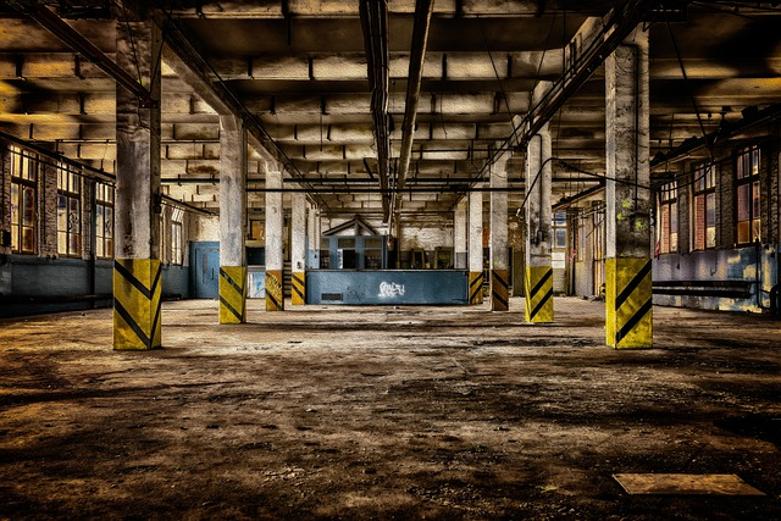
Risoluzione dei Problemi Comuni Post-Reset
Dopo aver eseguito un ripristino ai dati di fabbrica, potresti incontrare alcuni problemi comuni. Ecco come affrontarli:
- Problemi di Login: Assicurati di ricordare le credenziali del tuo account Google o Apple ID per ripristinare i dati e accedere alle tue app.
- Aggiorna App: Alcune app potrebbero richiedere la reinstallazione o l’aggiornamento dopo un reset. Visita il Google Play Store o l’Apple App Store per aggiornarle.
- Controlla le Impostazioni: Ricontrolla le tue impostazioni per Wi-Fi, Bluetooth e altre preferenze di sistema, poiché queste potrebbero tornare alle impostazioni predefinite dopo il reset.
Seguendo questi suggerimenti per la risoluzione dei problemi, puoi assicurarti che il tuo TracFone funzioni senza problemi dopo un ripristino ai dati di fabbrica.
Conclusione
Eseguire un ripristino ai dati di fabbrica sul tuo TracFone è una soluzione pratica per risolvere problemi software, migliorare le prestazioni e preparare il dispositivo per un nuovo proprietario. Che tu usi un TracFone Android o iPhone, i passaggi sono semplici e alla portata di tutti. Effettuando il backup dei tuoi dati, seguendo i passaggi descritti e affrontando i comuni problemi post-reset, puoi garantire un processo di reset senza intoppi.
Domande Frequenti
Cosa dovrei fare se il mio TracFone si blocca durante un reset?
Se il tuo TracFone si blocca durante il processo di reset, prova a tenere premuto il pulsante di accensione finché il dispositivo non si riavvia. Se rimane non reattivo, potresti dover entrare in modalità di recupero e tentare di nuovo il reset.
Il ripristino alle impostazioni di fabbrica del mio TracFone rimuoverà le informazioni della mia scheda SIM?
Un ripristino alle impostazioni di fabbrica non influenzerà le informazioni memorizzate sulla tua scheda SIM. Tuttavia, è consigliabile rimuovere la scheda SIM prima del reset per evitare qualsiasi perdita accidentale di dati.
Come posso ripristinare i miei dati dopo un ripristino alle impostazioni di fabbrica?
Dopo il ripristino alle impostazioni di fabbrica, ripristina i tuoi dati accedendo con il tuo account Google su un TracFone Android o con il tuo ID Apple su un TracFone iPhone. Segui le istruzioni sullo schermo per ripristinare i dati di backup dai servizi cloud.
